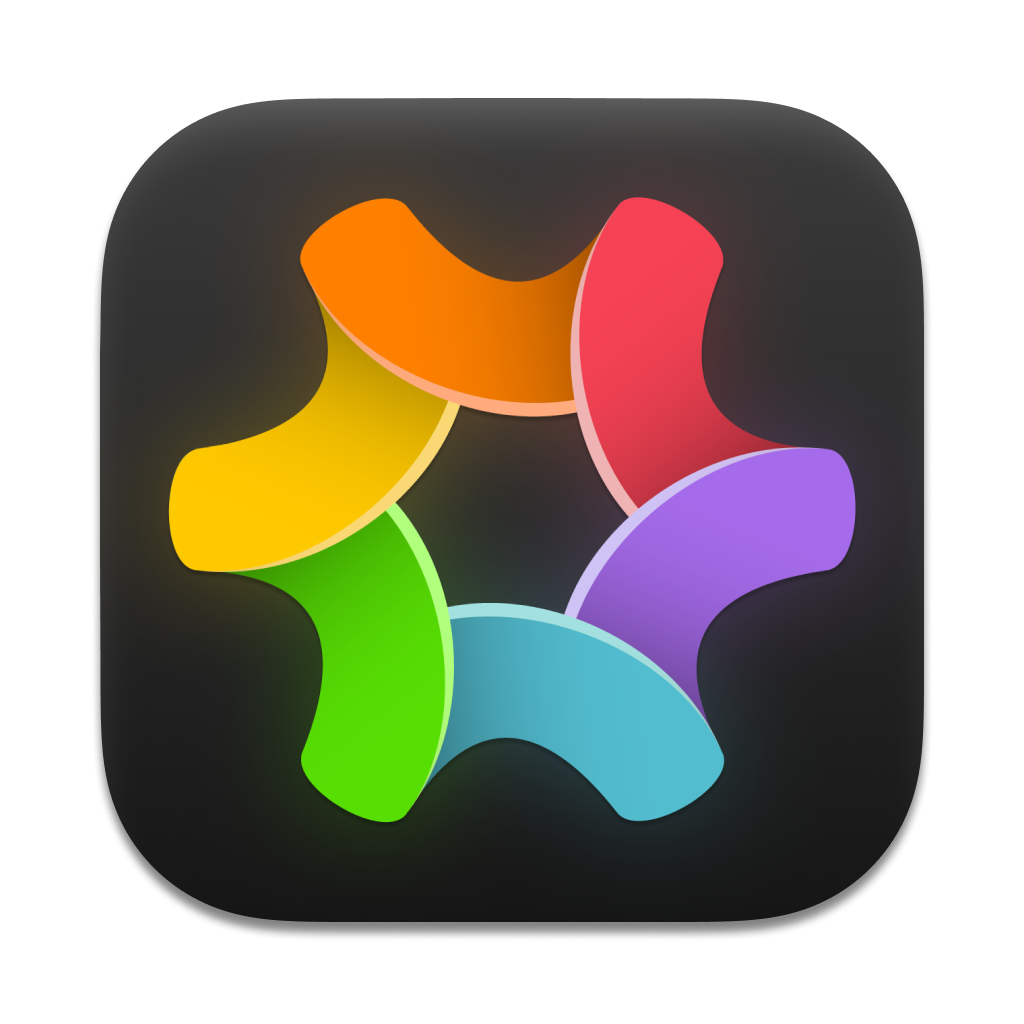ApolloOne for Mac是从头开始设计的,以帮助您以有效的方式查看和整理照片,是一款快速的照片和视频查看器。那么ApolloOne for Mac怎么查看照片?下面小编为大家带来ApolloOne Mac使用教程,各位快跟着小编一起来看看吧!

ApolloOne for Mac怎么查看照片?ApolloOne Mac使用教程
您可以使用ApolloOne的“文件>打开...”和“文件>打开最近”菜单项来打开和查看照片或视频。
您还可以将多个文件和文件夹拖放到主查看窗口或Dock图标中,ApolloOne将扫描所有文件夹以获取支持文件类型,并排除不支持查看的文件。如果要在将文件夹拖放到主窗口中时扫描子文件夹,则需要在“首选项...>文件类型”页面下打开“包括子文件夹”设置。或者,也可以通过从应用程序菜单中选择“工具>包含子文件夹”来即时激活此设置。
 窗口底部的进度条指示缩略图生成的进度。这是以较低优先级运行的后台进程。如果缩略图已经被缓存,这个过程可以很快完成。缩略图不会单独存储在硬盘上。它们是从图像文件的元数据部分读取的,或者它们是从Quick Look缩略图缓存读取的。
窗口底部的进度条指示缩略图生成的进度。这是以较低优先级运行的后台进程。如果缩略图已经被缓存,这个过程可以很快完成。缩略图不会单独存储在硬盘上。它们是从图像文件的元数据部分读取的,或者它们是从Quick Look缩略图缓存读取的。
如果您已启用ApolloOne作为图像文件类型(如JPEG)的默认应用程序,则可以简单地双击该文件,并启动ApolloOne。文件扫描过程将包括当前文件夹中的所有照片和视频文件以供查看。
您可以排除您不希望ApolloOne进行扫描的某些文件类型。打开“首选项...>文件类型”,取消选中不希望包含在文件扫描过程中的文件类型。
注意:如果从“打开...”菜单中选择文件或通过拖放操作打开它们,ApolloOne将打开所有支持的文件类型,无论以上设置如何。
RAW图像预览引擎
ApolloOne具有高速RAW图像预览引擎,可以呈现RAW图像的预览几乎实时。某些DNG文件可能不支持此功能,ApolloOne将尝试解码RAW文件以向您呈现预览图像。在这种情况下,解码和显示图像所需的时间将会更长。
放大图像
您可以通过捏住触控板或使用键盘来放大和缩小图像。要使用键盘进行放大和缩小,请按快捷键 - 和=。配有数字键盘的键盘上的+键也可用于放大图像。每次按键时,键盘变焦可以将放大倍率线性增加或减小5%。您可以按住修改键⌘,以像素数增加或减少5%。
您可以通过按数字键:1,2,3 ... 9立即放大到特定的放大倍数,其中1对应于图像的10%线性放大倍率,9对应于90%的线性放大倍率。按0可以提供100%的放大倍数,这是1:1像素映射的实际图像尺寸。
您可以按住修改键⌘,然后按其中一个数字键,放大倍率将基于像素数。例如,如果您有16Mpix图像,按⌘5将给您一个8Mpix图像。在那里按5键将给你一个4Mpix图像(原始图像的水平和垂直尺寸减少50%)。
您可以通过按键盘上的快捷键F或数字键盘上的*键来还原到查看默认值(缩放以适应)。
您可以通过在视图下选择“缩放切换”菜单项,或按键盘上的快捷键P,将当前缩放倍率切换为100%放大倍数,反之亦然。
如果您有一个魔术鼠标或第三方鼠标带滚轮,您可以通过按住Alt键放大和缩小,并用手指上移动魔术鼠标表面上的或向下移动或滚动鼠标滚轮。
缩放拍摄点
当您使用触控板或鼠标放大和缩小图像时,实时缩放会立即捕捉并暂停,让您知道您已达到捕捉点。捕捉点是:图像拟合窗口,100%,200%和400%放大率。
平移图像
您可以使用触控板,魔术鼠标或键盘来平移放大的图像。要使用键盘进行平移,请按住alt键并按箭头(方向)键。
在观看图像时保持缩放和平移位置
当查看同一分辨率的图像时,ApolloOne会保持图像缩放和平移位置1。
当图像放大时,您可以使用触控板或魔术鼠标盘旋。您也可以通过简单地按住主鼠标按钮并平移图像来平移任何鼠标。
为了使用触控板或魔术鼠标来查看具有相同缩放和平移位置的下一个图像,您需要按住⌘键并滑动触控板或魔术鼠标。
您也可以随时用键盘按箭头键进行此操作。

小编的话
以上就是小编为大家带来的“ApolloOne for Mac查看照片,ApolloOne Mac使用教程,ApolloOne 教程”的全部内容,更多Mac软件相关资讯请继续关注本站!